Envoi de courriels
Amisgest vous permet d’envoyer des courriels à vos parents, employés, utilisateurs et autres groupes de contacts personnalisés.
L’application a été développée pour maximiser la qualité des envois afin d’éviter de retrouver vos messages dans les boîtes antipourriels de vos destinataires.

Cette base de connaissance est conçue avec un exemple dans Amisgest SDG, mais c'est exactement le même principe pour Amisgest École (sauf pour la portion sur les employés qui n'est présentement pas disponible dans Amisgest École).
Procédure pour ouvrir une boîte de courriel:
1) Cliquer sur le menu "SDG";
2) Appuyer sur le bouton "Envoi de courriels";
3) Une fois la fenêtre de boîte d'envoi ouverte, sélectionnez l'option "Nouveau", afin d'accéder à la fenêtre de rédaction de courriels.
Procédure pour compléter les informations et l'envoi du courriel:
1. Cliquer sur le "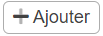 ", dans les champ associé au "À" pour sélectionner les destinataires;
", dans les champ associé au "À" pour sélectionner les destinataires;
Dans la fenêtre d'ajout de destinataires les options suivantes seront à votre disposition:
A. Des filtres en fonction du type de destinataireÀ noter que la flèche rattaché à chacun des filtres permet d'accéder à des filtres supplémentaires d'installation ou de groupes. Par exemple:B. Le nom des destinataires potentiels en fonction du filtre préalablement sélectionné en A.C. L'ajout ou le retrait individuel d'un destinataire après avoir sélectionné ce dernier en cliquant sur le nom.D. L'ajout ou le retrait en lot des destinataires affichés en B.E. L'affichage des destinataires ajoutés jusqu'à présent.F. La possibilité d'ajouter un destinataire ne figurant pas dans aucune liste/filtre de l'application, en tapant l'adresse courriel de celui-ci.G. Un filtre permettant de voir les destinataires actifs/inactifs/archivés (dans le cas des employés) ou les destinataires avec un statut en cours, à venir ou terminé depuis moins d'un an (dans le cas des enfants).H. Le bouton d'enregistrement afin de garder en mémoire les manipulations effectuées et poursuivre vers l'envoi de courriel.

IMPORTANT: Chaque employé doit avoir au moins le nom d'une de vos installations dans l'onglet "Installation" dans leurs dossiers d'employés afin qu'ils puissent bien apparaître dans le filtre des employés. Au besoin, consultez la base de connaissance suivante: Liste des employés
2. Inscrire un sujet au champ "Sujet" et votre texte dans la boîte de texte.
3. Au besoin, ajouter une pièce jointe en cliquant sur le "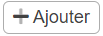 " associé au champ "Fichier".
" associé au champ "Fichier".
4. Parcourir la liste de modèles de courriels afin de sélectionner un modèle à utiliser pour l'envoi.
5. Rédiger ou apporter des modifications au contenu du courriel.

À noter que la salutation et les insertions automatiques de Prénom/Nom et signature se trouvent dans la boîte de rédaction par défaut
6. Modifier le format du texte à l'aide des outils de la barre d'édition.
7. Planifier l'envoi afin que celui-ci s'effectue à un moment ultérieur précis.
8. Supprimer le brouillon créé.
Cliquer sur le bouton "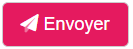 " pour envoyer votre courriel.
" pour envoyer votre courriel.
Important: Même si vous avez plusieurs destinataires, le système enverra les courriels un à la fois à chaque personne et personne ne verra les noms et/ou adresses courriels des autres destinataire. Il n'y a donc pas de notion de CC ou CCI.
Note : Chaque courriel est unique et utilise un gabarit uniformisé incluant toutes les informations minimales requises par les filtres antipourriel disponibles sur le marché. |
Suivi des courriels envoyés
Vous avez la possibilité de retourner dans vos courriels envoyés afin de les consulter à nouveau et/ou de vérifier le statut d'envoi et/ou lecture.
Prendre note que pour que le système soit en mesure de détecter qu'une personne a lu le courriel, il faut que:
- Vous ayez ajouté votre logo dans vos paramètres d'Amisgest (car le "détecteur de lecture" est caché dans le logo)
- La personne clique sur "afficher les images" lorsqu'elle ouvre votre courriel. Or, comme il est possible de lire un courriel sans afficher les images, il est possible que la personne ait lu votre courriel mais que ce soit indiqué seulement "envoyé".
1. À la section "Mes courriels" ou "Tous les courriels", cliquer sur "Éléments envoyés"
2. Retrouver et double-cliquer sur le courriel à ouvrir
Une fois ouvert, vous serez en mesure de consulter:
1. La pièce jointe (s'il y a lieu);
2. Les statuts (ainsi que le nombre de courriels associé à chacun indiqué entre parenthèses);
3. [en cliquant sur un des statuts] la date et l'heure d'envoi, le nom du destinataire, l'adresse courriel du destinataire.

Le statut "Lu" s'indique seulement après que le destinataire ait ouvert le courriel (il doit aussi avoir accepté de voir les photos dans le courriel selon ses paramètres de boîte courriel).
4. [en cliquant sur l'icône d'enveloppe] Le contenu du message envoyé.
5. Faire une recherche au besoin.
Related Articles
Envoi de courriels
Amisgest vous permet d’envoyer des courriels à vos parents, employés, utilisateurs et autres groupes de contacts personnalisés. L’application a été développée pour maximiser la qualité des envois afin d’éviter de retrouver vos messages dans les ...Comment créer et utiliser les groupes de contact lors d'envoi de courriel
Il est possible de vous créer des groupes de contact afin d'envoyer rapidement un courriel de masse à une sélection de personnes en particulier. Ex.: Les parents du conseil d'admnistration, vos employés remplaçants, etc... **Notez que les groupes de ...Comment envoyer un message d'urgence par SMS à tous les parents?
Que vous utilisiez déjà ou non la fonction d'envoi de SMS (pour les confirmation d'absence automatique par exemple), vous pouvez maintenant envoyer des messages d'urgence à tous vos parents via SMS. Cette fonction ne demande aucune activation ou ...Comment envoyer un message d'urgence par SMS à tous les employés?
Voici comment l'utiliser: Connectez-vous à la version mobile de votre Amisgest (sur un cellulaire, une tablette ou un ordinateur : web.amisgest.ca) 1) Cliquez sur l'onglet "SDG" et 2) sur "Communication" 3) Cliquez ensuite sur "Envoie de SMS" 4) ...Modèles de courriels
Amisgest vous permet des créer des modèle de courriels. Cette fonctionnalité vous permet d’économiser du temps sur les courriels répétitifs. Créer/supprimer les modèles de courriel Rendez vous dans l'onglet Réglages puis le menu Paramètres Cliquez ...
